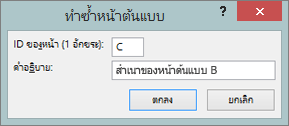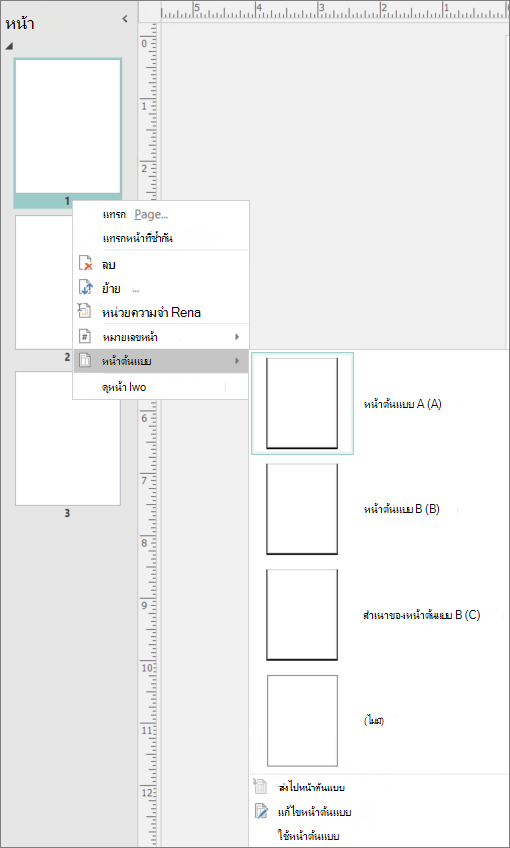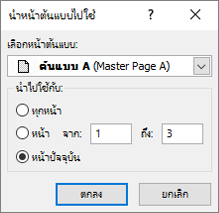โดยการใช้เครื่องมือหัวกระดาษและท้ายกระดาษ Publisher คุณสามารถสร้างหัวกระดาษและท้ายกระดาษบนหน้าต้นแบบใดก็ได้ หัวกระดาษและท้ายกระดาษสามารถประกอบด้วยหมายเลขหน้าอัตโนมัติ การแสดงวันที่และเวลาปัจจุบัน วัตถุภายใน และข้อความใดๆ ที่คุณต้องการ เช่น หัวเรื่องบทหรือแบนเนอร์จดหมายข่าว
เพิ่มหัวกระดาษหรือท้ายกระดาษลงในหน้าต้นแบบหน้าเดียว
-
บนแท็บแทรกในกลุ่ม หัวกระดาษ&ท้ายกระดาษให้คลิกหัวกระดาษหรือท้ายกระดาษ
Publisher จะสลับไปยังหน้าต้นแบบที่กล่องข้อความหัวกระดาษและท้ายกระดาษจะปรากฏขึ้น พร้อมกับแถบเครื่องมือ หัวกระดาษและท้ายกระดาษ
-
เลือกตัวเลือกที่คุณต้องการจากแถบเครื่องมือ พิมพ์ข้อความหัวกระดาษหรือท้ายกระดาษที่คุณต้องการ แล้วใช้การตั้งค่าฟอนต์และย่อหน้าที่คุณต้องการกับข้อความหัวกระดาษและท้ายกระดาษ
-
บนแถบเครื่องมือ หัวกระดาษและ ท้ายกระดาษ ให้คลิก ปิดหน้าต้นแบบ
เพิ่มหัวกระดาษหรือท้ายกระดาษลงในหน้าต้นแบบสองหน้า
คุณสามารถเพิ่มหัวกระดาษและท้ายกระดาษบนหน้าที่เชื่อมต่อกับหน้าได้โดยการเพิ่มลงในหน้าต้นแบบหน้าเดียว แล้วเปลี่ยนหน้าต้นแบบหน้าเดียวเป็นหน้าต้นแบบสองหน้า
-
บนเมนูมุมมอง ให้คลิกหน้าต้นแบบ
-
ในบานหน้าต่าง งาน แก้ไขหน้า ต้นแบบ ให้คลิกลูกศรที่อยู่ถัดจากหน้าต้นแบบหน้าเดียวที่คุณต้องการสร้างหัวกระดาษและท้ายกระดาษที่เชื่อมต่อกับหน้านั้น แล้วคลิก แสดง หัวกระดาษ/ท้ายกระดาษ
กล่องข้อความหัวกระดาษและท้ายกระดาษจะปรากฏบนหน้าต้นแบบ พร้อมกับแถบเครื่องมือ หัวกระดาษและ ท้ายกระดาษ
-
เลือกตัวเลือกที่คุณต้องการจากแถบเครื่องมือ พิมพ์ข้อความหัวกระดาษหรือท้ายกระดาษที่คุณต้องการ แล้วใช้การตั้งค่าย่อหน้าที่คุณต้องการกับข้อความหัวกระดาษและท้ายกระดาษ
-
ในกลุ่ม หน้าต้นแบบ ให้คลิก ต้นแบบหน้าสองหน้า
ในตอนนี้ คุณสามารถแก้ไขหัวกระดาษหรือท้ายกระดาษบนหน้าทั้งสองหน้าของหน้าต้นแบบสองหน้าได้แล้ว
ซ่อนหัวกระดาษหรือท้ายกระดาษบนหน้าใดๆ
คุณสามารถซ่อนหัวกระดาษหรือท้ายกระดาษบนหน้าใดๆ โดยปฏิบัติตามขั้นตอนหลักเหล่านี้: ขั้นตอนที่ 1 - สร้างหน้าต้นแบบที่ซ้ากัน ขั้นตอนที่ 2 - ลบหัวกระดาษหรือท้ายกระดาษ และขั้นตอนที่ 3 - ใช้หน้าต้นแบบที่ซ้ากันกับหน้าสิ่งพิมพ์ที่คุณต้องการซ่อนหัวกระดาษหรือท้ายกระดาษ
ขั้นตอนที่ 1: สร้างหน้าต้นแบบที่คัดลอกมา
-
บนเมนูมุมมอง ให้คลิกหน้าต้นแบบ
-
ในบานหน้าต่างงาน แก้ไขหน้าต้นแบบ ให้เลือกหน้าต้นแบบที่คุณต้องการคัดลอก แล้วคลิก คัดลอก ในกลุ่มหน้าต้นแบบ
-
ในกล่องโต้ตอบ หน้าต้นแบบที่คัดลอก กัน ให้เลือกเลือกอย่างน้อยหนึ่งอย่างต่อไปนี้
-
ในกล่อง ID หน้า (1 อักขระ) ให้พิมพ์ตัวระบุอักขระตัวเดียวของหน้าต้นแบบใหม่ของคุณ ซึ่งสามารถเป็นอักขระ Unicode ตัวเดียวได้
-
ในกล่อง รายละเอียด ให้พิมพ์รายละเอียดสั้นๆ ของหน้าต้นแบบใหม่ของคุณ
หมายเหตุ: หมายเหตุ: การแสดงรายละเอียดนี้จะจํากัดอักขระสูงสุด 40 ตัว
-
ขั้นตอนที่ 2: ลบหัวกระดาษหรือท้ายกระดาษ
-
ลบเนื้อหาของหัวกระดาษหรือท้ายกระดาษบนหน้าต้นแบบที่คัดลอก
ขั้นตอนที่ 3: ใช้หน้าต้นแบบที่คัดลอกกันกับหน้าสิ่งพิมพ์
-
บนแท็บ ออกแบบหน้า ให้คลิก หน้า ต้นแบบ> แก้ไขหน้าต้นแบบ
-
คลิกขวาที่หน้าที่คุณต้องการปรับใช้หน้าต้นแบบ แล้วเลือก หน้าต้นแบบ
-
ถ้ามีหน้าต้นแบบที่คุณต้องการใช้แสดงอยู่ ให้เลือกหน้านั้น ถ้าไม่ ให้เลือก ใช้หน้าต้นแบบ ในกล่องโต้ตอบ ใช้หน้า ต้นแบบ ให้เลือกหน้าต้นแบบที่คุณต้องการปรับใช้ จาก เลือกหน้าต้นแบบ
-
ใน Apply toให้เลือกหน้าที่คุณต้องการจะปรับใช้หน้าต้นแบบ
-
คลิก ตกลง
เพิ่มหัวกระดาษหรือท้ายกระดาษลงในหน้าต้นแบบหน้าเดียว
-
บนเมนู มุมมอง ให้คลิก หัวกระดาษและท้ายกระดาษ
Publisher จะสลับไปยังหน้าต้นแบบที่กล่องข้อความหัวกระดาษและท้ายกระดาษจะปรากฏขึ้น พร้อมกับแถบเครื่องมือหัวกระดาษ และ ท้ายกระดาษ
-
เลือกตัวเลือกที่คุณต้องการจากแถบเครื่องมือ พิมพ์ข้อความหัวกระดาษหรือท้ายกระดาษที่คุณต้องการ แล้วใช้การตั้งค่าฟอนต์และย่อหน้าที่คุณต้องการกับข้อความหัวกระดาษและท้ายกระดาษ
-
บนแถบเครื่องมือ หัวกระดาษ และท้ายกระดาษ ให้คลิกปิด
เพิ่มหัวกระดาษหรือท้ายกระดาษลงในหน้าต้นแบบสองหน้า
คุณสามารถเพิ่มหัวกระดาษและท้ายกระดาษบนหน้าที่เชื่อมต่อกับหน้าได้โดยการเพิ่มลงในหน้าต้นแบบหน้าเดียว แล้วเปลี่ยนหน้าต้นแบบหน้าเดียวเป็นหน้าต้นแบบสองหน้า
-
บนเมนูมุมมอง ให้คลิกหน้าต้นแบบ
-
ในบานหน้าต่าง งาน แก้ไขหน้า ต้นแบบ ให้คลิกลูกศรที่อยู่ถัดจากหน้าต้นแบบหน้าเดียวที่คุณต้องการสร้างหัวกระดาษและท้ายกระดาษที่เชื่อมต่อกับหน้านั้น แล้วคลิกแก้ไข
-
บนเมนู มุมมอง ให้คลิก หัวกระดาษและท้ายกระดาษ
กล่องข้อความหัวกระดาษและท้ายกระดาษจะปรากฏบนหน้าต้นแบบ พร้อมกับกล่องข้อความ หัวกระดาษและแถบเครื่องมือ
-
เลือกตัวเลือกที่คุณต้องการจากแถบเครื่องมือ พิมพ์ข้อความหัวกระดาษหรือท้ายกระดาษที่คุณต้องการ แล้วใช้การตั้งค่าย่อหน้าที่คุณต้องการกับข้อความหัวกระดาษและท้ายกระดาษ
-
ในบานหน้าต่าง งาน แก้ไข หน้าต้นแบบ ให้คลิกลูกศรที่อยู่ถัดจากหน้าต้นแบบที่คุณแก้ไข แล้วคลิก เปลี่ยนเป็นสองหน้า
ในตอนนี้ คุณสามารถแก้ไขหัวกระดาษหรือท้ายกระดาษบนหน้าทั้งสองหน้าของหน้าต้นแบบสองหน้าได้แล้ว
-
บนแถบเครื่องมือ แก้ไขหน้า ต้นแบบ ให้คลิก ปิดมุมมองต้นแบบ
ซ่อนหัวกระดาษหรือท้ายกระดาษบนหน้าใดๆ
คุณสามารถซ่อนหัวกระดาษหรือท้ายกระดาษบนหน้าใดก็ได้โดยการสร้างหน้าต้นแบบที่ซ้นกัน ลบหัวกระดาษหรือท้ายกระดาษ แล้วใช้หัวกระดาษหรือท้ายกระดาษกับหน้าสิ่งพิมพ์ที่คุณต้องการซ่อนหัวกระดาษหรือท้ายกระดาษ
-
สร้างหน้าต้นแบบที่ซบทความที่มีหัวกระดาษและท้ายกระดาษที่คุณต้องการซ่อน
วิธีการ
-
บนเมนูมุมมอง ให้คลิกหน้าต้นแบบ
-
ในบานหน้าต่างงาน แก้ไขหน้าต้นแบบให้คลิกลูกศรที่อยู่ถัดจากหน้าต้นแบบที่คุณต้องการคัดลอก แล้วคลิก คัดลอก
-
ในกล่องโต้ตอบ หน้าต้นแบบที่คัดลอก กัน ให้เลือกเลือกอย่างน้อยหนึ่งอย่างต่อไปนี้
-
ในกล่อง ID หน้า (1 อักขระ) ให้พิมพ์ตัวระบุอักขระตัวเดียวของหน้าต้นแบบใหม่ของคุณ ซึ่งสามารถเป็นอักขระตัว Unicode ตัวใดก็ได้
-
ในกล่อง รายละเอียด ให้พิมพ์รายละเอียดสั้นๆ ของหน้าต้นแบบใหม่ของคุณ
หมายเหตุ: การแสดงรายละเอียดนี้จะจํากัดอักขระสูงสุด 40 ตัว
-
คลิก ตกลง
-
-
-
ลบเนื้อหาของหัวกระดาษหรือท้ายกระดาษบนหน้าต้นแบบที่คัดลอก
-
ใช้หน้าต้นแบบที่คัดลอกไปยังหน้าสิ่งพิมพ์
วิธีการ
-
ในบานหน้าต่างงาน แก้ไขหน้าต้นแบบ ให้คลิกดูหน้าสิ่งพิมพ์
บานหน้าต่างงานจะสลับ ไปยังหน้าต้นแบบไปใช้
-
นําทางไปยังหน้าที่คุณต้องการนําหน้าต้นแบบไปใช้กับหน้าต้นแบบ
-
ในบานหน้าต่าง งาน ใช้ หน้าต้นแบบ ในกล่องด้านล่างไอคอนหน้า ให้เลือกหน้าต้นแบบที่คุณต้องการปรับใช้
-